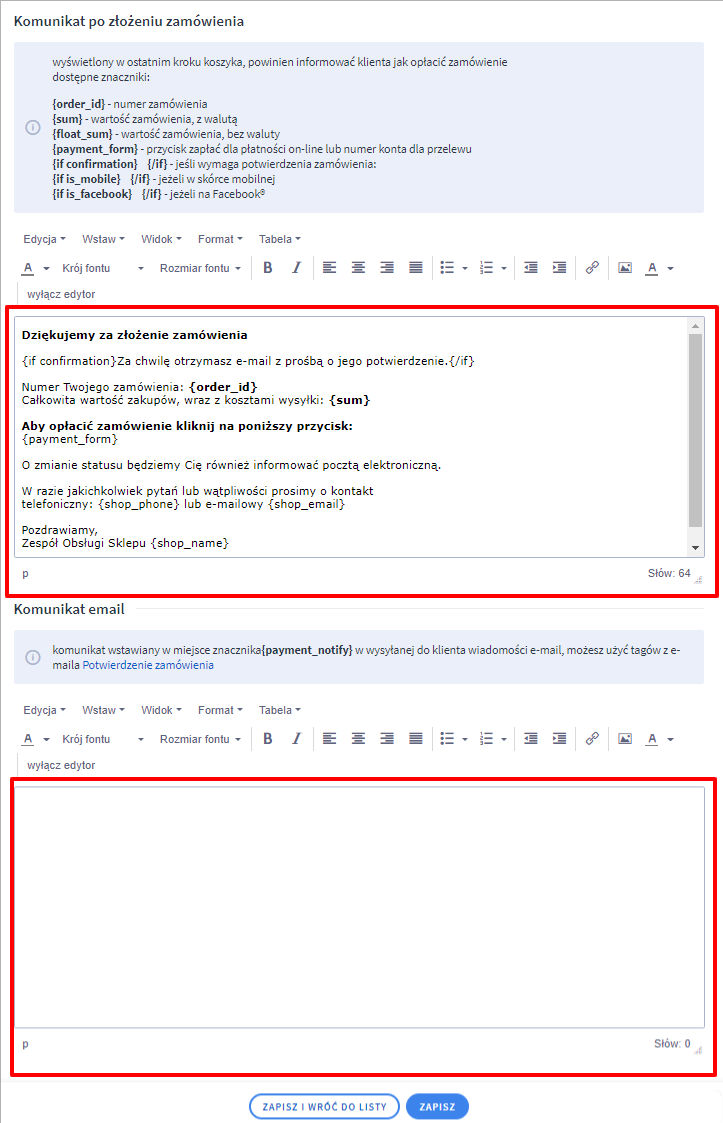Załóż sklep i:
- Wygodnie sprzedawaj w wielu kanałach, m.in. Allegro i OLX,
- Łatwo zmieniaj jego wygląd, dzięki gotowym szablonom,
- Zarządzaj sprzedażą z dowolnego urządzenia,
- Docieraj z ofertą do klientów przez blog i newsletter.
Chcesz sprawdzić, jak to działa? Przetestuj sklep Shoper od home.pl przez 14 dni za darmo.
CHCĘ PRZETESTOWAĆ SKLEP ZA DARMO
Szukasz innej platformy do sprzedaży w sieci? Poznaj więcej możliwości na otwarcie sklepu internetowego.
SPIS TREŚCI
- Jak założyć konto PayPal?
- Sprawdź ofertę płatności elektronicznych PayU dla Twojego biznesu – oferta dla klientów home.pl
System płatności elektronicznych PayPal jest zintegrowany ze sklepem internetowym i dostępny w postaci bezpłatnej funkcji. Do jego działania (w tej postaci) wystarczy nazwa ID nadana przez system PayPal.
Jak włączyć obsługę płatności PayPal w sklepie internetowym?
- Przejdź do zakładki Ustawienia > Obsługa zamówień > Formy płatności
- Skorzystaj z opcji Dodaj lub aktywuj alternatywny kanał płatności i wybierz: PayPal
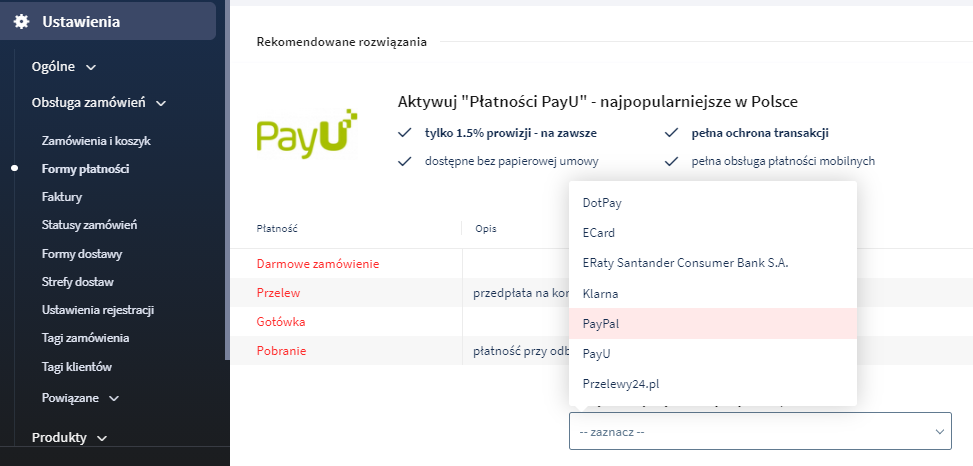
- W zakładce Ustawienia PayPal: Wprowadź ID Sprzedawcy. ID Sprzedawcy to numer, który znajdziesz w ustawieniach swojego konta Paypal.
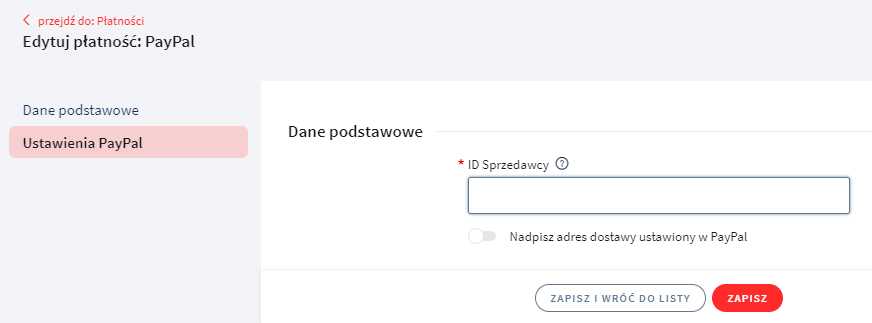
- Aby adres dostawy klienta został automatycznie nadpisany adresem z konta PayPal, wybierz opcję: Nadpisz adres dostawy ustawiony w PayPal

Ważne: Według własnych preferencji edytuj “Komunikat potwierdzenia zamówienia” oraz “Komunikat email”
Znacznik {payment_form}, jest niezbędnym elementem Komunikatu potwierdzenia zamówienia, ponieważ pełni on rolę przycisku przejścia do zewnętrznego systemu PayPal.